L’évolution de l’insertion vidéo dans Microsoft Office
Le passage d’Office 2003 à Office 2007 avait principalement soulevé des préoccupations concernant les problèmes de compatibilité de format, notamment lors des travaux collaboratifs. Cependant, avec l’arrivée d’Office 2013, un réel enthousiasme s’est manifesté grâce à des fonctionnalités innovantes. Parmi celles-ci, la fonction « reprendre là où vous l’avez laissé » dans MS Word se démarque. De plus, Office 2013 a grandement simplifié l’intégration de vidéos en ligne dans les documents Word et les présentations PowerPoint. La nouvelle option d’insertion permet d’intégrer une vidéo YouTube et même de la rechercher directement depuis l’application. Voici un bref guide pour accomplir cette tâche.
L’onglet « Insertion » du ruban est le point de départ pour trouver l’option d’insertion vidéo. Dans MS Word, cette option, intitulée « Vidéo en ligne », est clairement visible au centre. Dans PowerPoint, elle se trouve en cliquant sur la flèche de l’option « Vidéo » située à l’extrémité du ruban dans l’onglet « Insertion ».
Lorsque l’on clique sur l’option vidéo, une fenêtre s’ouvre, présentant les différentes options d’insertion. Dans MS Word, on peut effectuer une recherche de vidéos sur Bing ou YouTube, sans quitter l’application. De plus, il est possible d’intégrer une vidéo en utilisant son code d’intégration, quelle que soit la plateforme sur laquelle elle est hébergée, grâce à l’option « À partir d’un code d’intégration vidéo ». Si une vidéo YouTube est déjà ouverte, son code d’intégration peut être copié et utilisé avec cette option pour l’insérer.
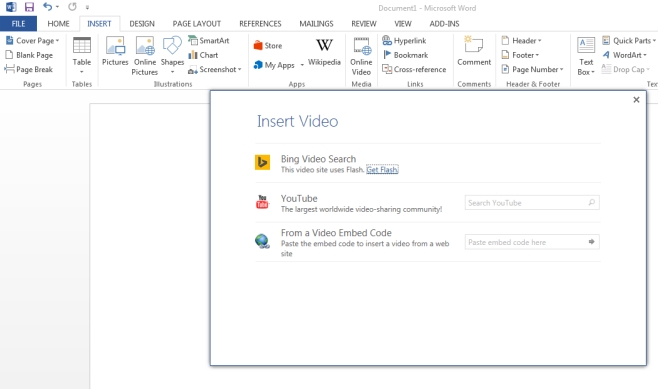
Pour utiliser le code d’intégration, il suffit de le copier (les sites d’hébergement vidéo fournissent généralement ce code) et de le coller dans le champ prévu à cet effet. La vidéo apparaît alors non pas comme un simple lien, mais sous la forme d’un espace réservé multimédia sur lequel on peut cliquer pour lancer la lecture. Cet espace peut être redimensionné comme une image dans MS Word. Il est important de noter qu’une connexion Internet est requise pour visualiser la vidéo.
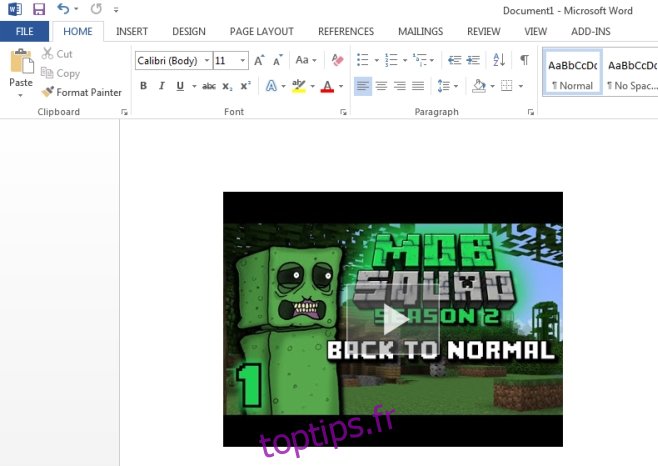
Pour rechercher et insérer une vidéo YouTube, il faut sélectionner l’option « YouTube » et saisir les termes de recherche souhaités. Les résultats s’affichent sous forme de miniatures dans une grille. Il suffit de sélectionner la vidéo de son choix, de cliquer sur « Insérer » en bas de la fenêtre, et la vidéo est alors ajoutée au document. Lors de la lecture, la vidéo est visionnée dans le lecteur vidéo habituel de YouTube.
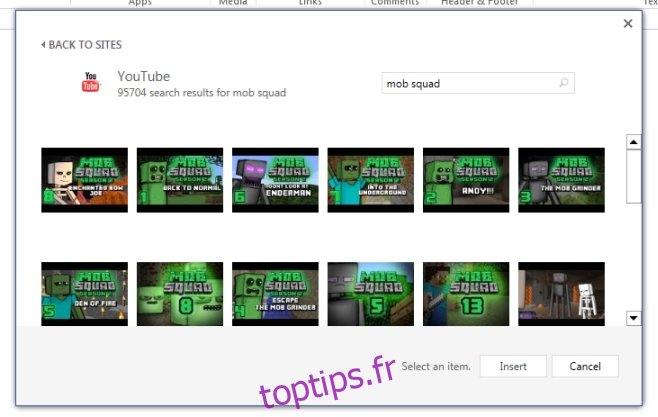
PowerPoint offre la possibilité de se connecter à son compte Live afin d’intégrer des vidéos issues de Facebook et OneDrive. Cependant, les options d’intégration et de recherche de vidéos Bing ne sont pas disponibles. L’option d’insertion vidéo est absente de MS Excel et d’autres applications Office où elle n’est généralement pas indispensable.
Il est important de souligner qu’Office doit se connecter au serveur de Microsoft pour pouvoir utiliser les différentes options d’insertion vidéo. Un problème de connexion a pu être constaté lors d’une tentative, bien que rétabli rapidement par la suite. Cette fonctionnalité s’avère particulièrement utile dans PowerPoint, et sa simplicité d’utilisation est appréciable. Auparavant, cette démarche était bien plus complexe. Dans Office 2010, elle était notablement plus difficile à mettre en œuvre.